Nhiều người dùng vẫn chưa biết đến 3uTools là gì và công dụng của phần mềm này ra sao? Đây là một công cụ khá phổ biến và rất chất lượng giúp kiểm tra nhiều thông số iPhone. Tuy nhiên kết nối 3uTools với iPhone có an toàn hay không? Cách sử dụng và tải 3uTools như thế nào? Theo dõi bài viết để hiểu rõ hơn về phần mềm này nhé!
TÓM TẮT NỘI DUNG
Toggle1. Phần mềm 3uTools là gì? Dùng 3uTools có an toàn không?
3uTools là phần mềm của bên thứ 3 dành cho thiết bị iOS. Phần mềm này được cung cấp bởi 3uTeam. Cho phép người dùng quyền truy cập vào 1 loạt các tính năng hữu ích để sao lưu dữ liệu iOS qua các máy tính khác.

Các tính năng chính nổi bật của 3uTools:
- Dễ dàng cập nhật hệ điều hành iOS mới nhất cho iPhone, iPad trong 1 nốt nhạc.
- Giúp người dùng kiểm tra chi tiết thông tin của các thiết bị Apple. Từ đó, biết được sản phẩm có chính hãng hay không, bị thay thế linh kiện hay chưa.
- Người dùng có thể biết được hầu hết tình trạng của iPhone, iPad. Ví dụ như kiểm tra chất lượng pin, dung lượng pin còn bao nhiêu…
- Bạn có thể kiểm tra được các thông tin bảo hành như: thời gian bắt đầu, thời hạn kết thúc bảo hành.
- Nhanh chóng tìm kiếm các album hình ảnh từ các thiết bị Apple nhờ phần mềm kết nối. Sao chép các hình ảnh, truyền bài hát từ máy tính sang điện thoại và ngược lại.
Hiện nay phần mềm này đang được sử dụng rất rộng rãi. 3uTools được nhiều người đánh giá là 1 phần mềm an toàn. Tuy nhiên đây cũng chỉ là phần mềm của bên thứ 3, chưa có sự xác nhận từ Apple. Vì vậy bạn không nên tin tưởng quá tuyệt đối 100% mà chỉ nên mang tính chất tham khảo. Tìm hiểu kỹ điều khoản của 3uTools là gì trước khi sử dụng.
2. Hướng dẫn cách tải 3uTools trên máy tính nhanh chóng
3uTools là một phần mềm cho phép bạn tải miễn phí về máy tính PC, laptop Windows. Tuy nhiên, vẫn chưa hỗ trợ sử dụng trên Macbook. Phiên bản mới nhất của phần mềm này hiện có dung lượng là 115.20 MB. Phù hợp với các dòng thiết bị mới nhất kể cả iPhone 14.
Hướng dẫn chi tiết cách tải 3uTools:
Bước 1: Truy cập vào trang web chính của 3uTools bằng đường dẫn http://www.3u.com/. Sau đó nhấn vào nút Download để tải ứng dụng này về máy tính, laptop.
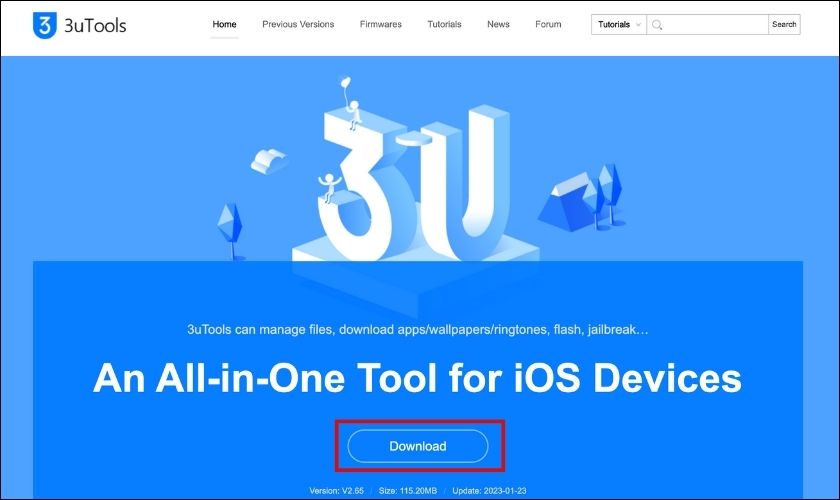
Bước 2: Bạn chọn vào tệp vừa mới được tải về máy. Sau đó nhấn vào Install để bắt đầu quá trình cài đặt.
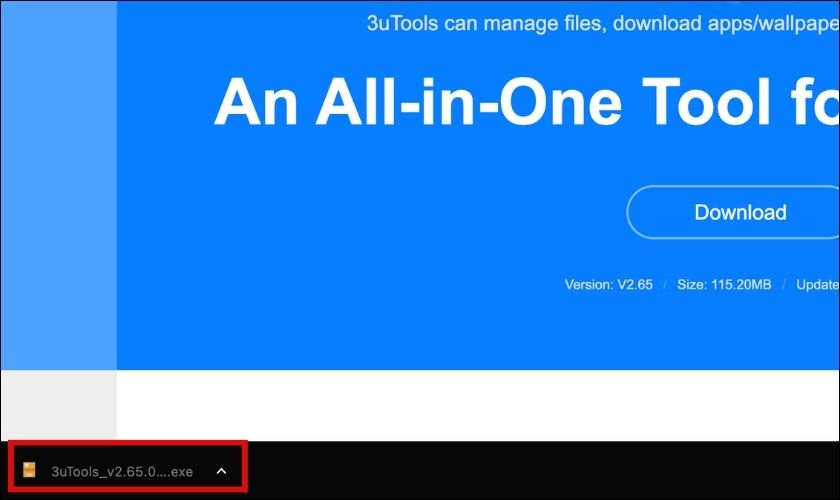
Bước 3: Sau vài giây máy chạy xong cài đặt, bạn hãy click vào Launch để khởi động phần mềm và sử dụng.
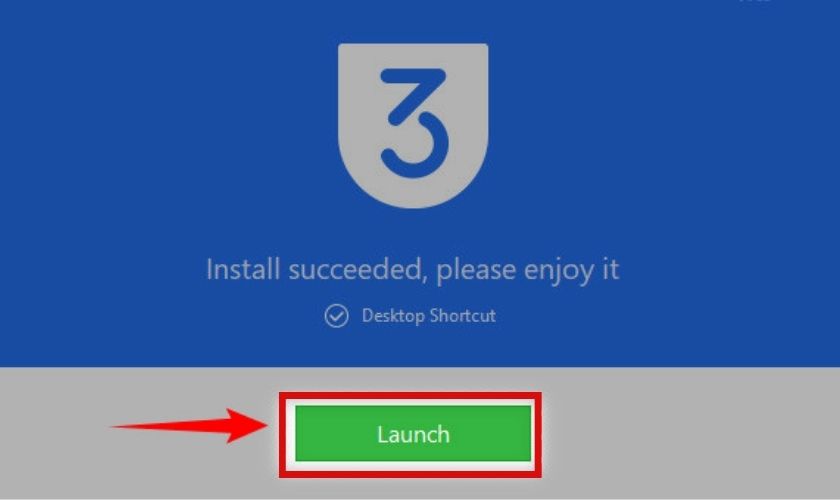
Khi đã tải thành công phần mềm 3uTools về máy tính, bạn có thể kết nối chúng với điện thoại iPhone, iPad dễ dàng. Công cụ này sẽ giúp bạn biết được nguồn gốc của thiết bị cũng như tình trạng hoạt động hiện tại.
3. Cách sử dụng 3uTools để xem thông tin iPhone chi tiết
3uTools là 1 công cụ hỗ trợ đắc lực trong việc tương tác giữa các thiết bị iOS với máy tính, laptop. Để kết nối được các thiết bị thông qua phần mềm các bạn cần thực hiện những thao tác sau:
Bước 1: Đầu tiên bạn cần truy cập vào phần mềm 3uTools đã được tải về máy tính, laptop.
Bước 2: Tiếp theo, bạn hãy dùng dây cáp sạc để kết nối điện thoại iPhone, iPad cùng với máy tính.
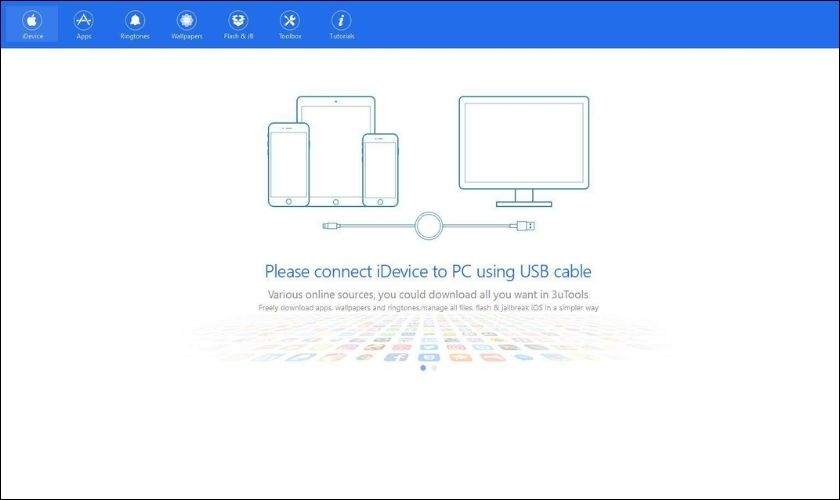
Bước 3: Khi kết nối cần đảm bảo đã mở khóa điện thoại và chọn vào xác nhận Tin cậy.
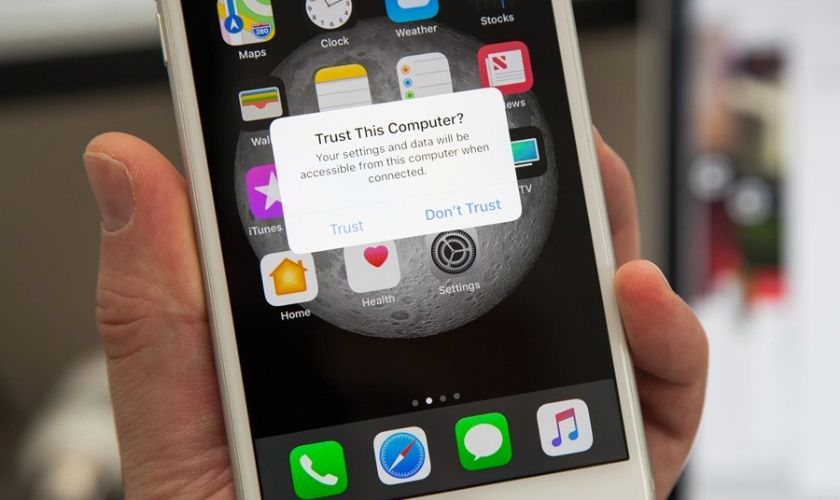
Bước 4: Trên màn hình máy tính sẽ hiển thị thông báo đã kết nối với thiết bị. Lúc này bạn cần nhấn chọn OK.
Sau khi đã thực hiện đầy đủ với các bước trên, bạn có thể sử dụng đầy đủ các tính năng của 3uTools.
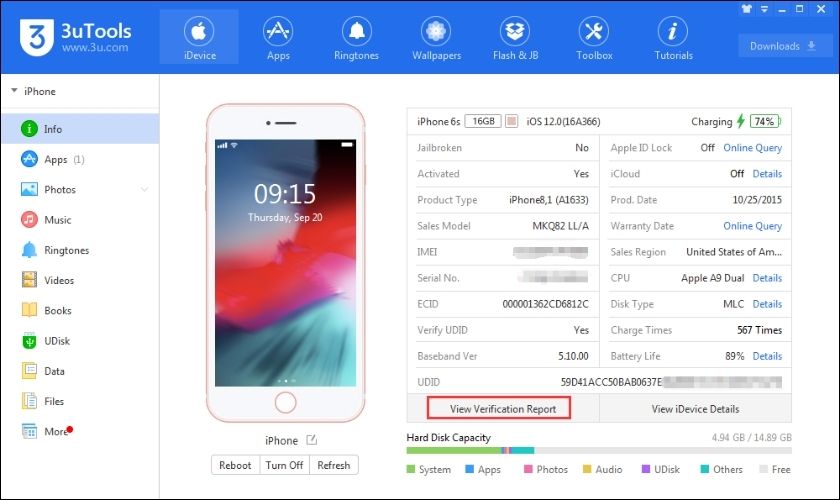
Tại giao diện phần mềm cung cấp toàn bộ thông tin về thiết bị như phiên bản iOS, kiểu máy, IMEI… Ngoài ra 3uTools sẽ cho phép bạn phục hồi dữ liệu, tải nhạc về iPhone trong 1 nốt nhạc.
Các chức năng và thông tin về từng mục trên 3uTools là gì? Theo dõi bảng chi tiết sau:
iDevice: Tổng hợp chi tiết các thông tin về thiết bị iOS.
- Info: Bạn có thể xem thông tin chi tiết về thiết bị của mình tại đây. Thời lượng pin, tình trạng pin chi tiết sẽ được hiển thị rõ tại giao diện này.
- Apps: Giúp bạn quản lý các app trên điện thoại iPhone. Bạn có thể tải hoặc gỡ bỏ những ứng dụng của điện thoại không cần thiết.
- Photos, Music, Ringtones: Bạn có thể xem những dữ liệu (âm nhạc, hình ảnh, nhạc chuông…) của thiết bị trên laptop để quản lý cùng một lúc. Ngoài ra, sao lưu chúng vào laptop, máy tính để tránh trường hợp mất dữ liệu.
- UDisk: Bộ lưu trữ di động dùng để lưu trữ dữ liệu.
- Data: Mọi người chỉ có thể chỉnh sửa Danh bạ và Ghi chú (các thiết bị chưa jailbreak).
- File: Truy cập vào hệ thống tệp trên điện thoại iPhone bằng iFile hoặc Filza. Bạn cũng có thể truy cập vào hệ thống tệp Jailbreak dù đã bị khóa bởi Apple.
Flash & JB: Trước khi sử dụng tính năng này, bạn cần sao lưu thiết bị trước.
- Flash: chức này này cho phép iPhone có thể khôi phục về phiên bản iOS khác với dữ liệu được sao lưu.
Tutorials: Cập nhật rất nhiều hướng dẫn thông tin về ứng dụng này hoặc iOS để mọi người tham khảo. Nếu gặp vấn đề khi sử dụng phần mềm và không biết cách sửa lỗi trên 3uTools là gì. Bạn chỉ cần nhập từ khóa vào thanh tìm kiếm trên thanh công cụ này của 3uTools hoặc trên trang web chính thức.
4. Cách sử dụng 3uTools để tải nhạc qua iPhone
Như các bạn đã biết 3uTools giúp người dùng truyền tải dữ liệu từ 2 thiết bị dễ dàng. Ngoài những ứng dụng như MP3, Nhaccuatui… giúp nghe và tải nhạc trên iPhone. Bạn còn có thể tải nhạc từ laptop qua iPhone bằng công cụ 3uTools. Vậy cách thực hiện tải nhạc bằng 3uTools là gì? Hãy thực hiện theo những thao tác sau để lưu nhạc về iPhone:
Bước 1: Mở giao diện phần mềm 3uTools sau đó kết nối trực tiếp iPhone của bạn với Laptop bằng cáp USB.
Bước 2: Sau khi được kết nối, vui lòng nhấp vào Music, sau đó nhấp vào Import. Bạn có thể chọn Select file hoặc Select folder để nhập file bài hát phù hợp. Sau khi xác nhận, 3uTools sẽ tiến hành tải nhạc từ laptop sang iPhone.
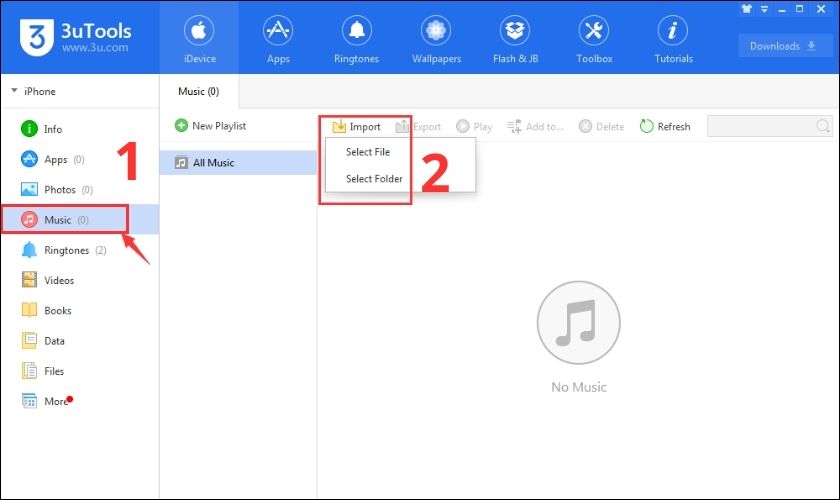
Bước 3: Bạn đợi cho đến khi quá trình này kết thúc, 3uTools sẽ nhắc bạn rằng quá trình nhập nhạc đã thành công.
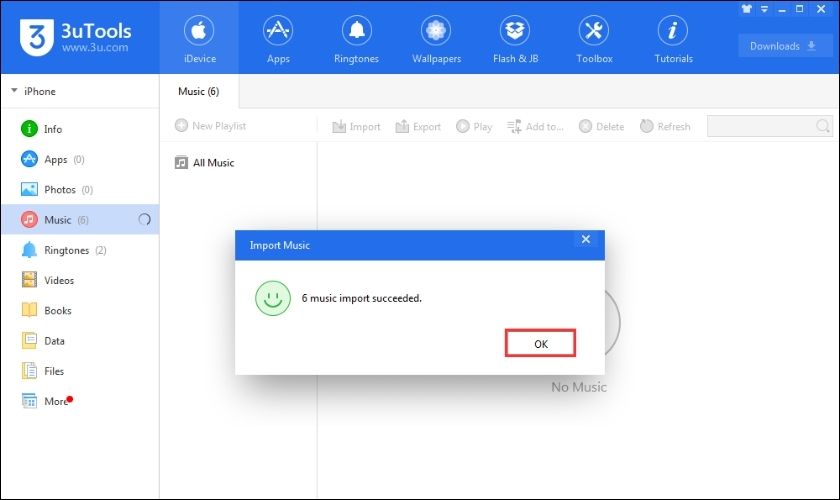
Khi hoàn tất quá trình download, bạn có thể tìm thấy tất cả các bài hát này trong kho nhạc của iPhone.
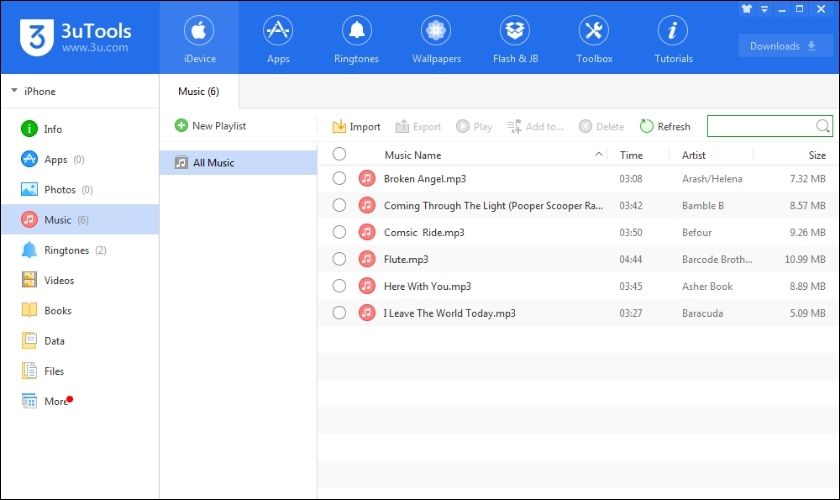
Từ nay, bạn hoàn toàn có thể tải về điện thoại những bài hát mà mình yêu thích bất cứ lúc nào mà không bị mất phí. Ngoài ra bạn cũng dễ dàng sắp xếp, xoá bớt những bài hát không nghe đến ra khỏi list nhạc.
5. Những lỗi thường gặp khi dùng 3uTools là gì?
Khi thực hiện cách sử dụng phần mềm 3uTools để kết nối với điện thoại iPhone, iPad. Bạn sẽ phát hiện một vài thông báo không nhận được thiết bị mà không rõ lỗi 3uTools là gì? Đây là tình trạng mà người dùng rất dễ gặp phải, gây cản trở hiệu quả công việc. Bạn sẽ không thể trao đổi dữ liệu mới nhất giữa các thiết bị.
Một vài nguyên nhân có thể gây ra việc lỗi kết nối 3uTools với iPhone là gì? Bạn có thể sẽ vấp phải một vài lý do như:
- Hệ điều hành iOS sẽ có tính tương thích với MacOS cao hơn Windows. Vì vậy, không giống như kết nối với Macbook, khi iPhone kết nối với laptop Windows đôi khi gây ra nhiều lỗi trục trặc.
- Dây cáp kết nối kém chất lượng sẽ khiến cho iPhone, iPad không thể có đường truyền dữ liệu ổn định.

- Ngoài ra, khi máy cập nhật phiên bản Windows 10 vẫn còn một vài lỗi. Nên có thể dẫn đến nguyên nhân gây ra vấn đề không nhận được ảnh trên 3uTools.
- Phần mềm 3uTools được nâng cấp và cải tiến từng ngày. Điều này cũng khiến cho sự tương thích của phần mềm với iOS xuất hiện nhiều vấn đề.
- Dung lượng trên iPhone, iPad đã quá đầy và bạn không thể tải thêm bất kỳ dữ liệu nào từ laptop.
Nếu nhận thấy các dấu hiệu lỗi khi sử dụng ứng dụng. Cần nhanh chóng xem xét kỹ để hiểu rõ nguyên nhân của vấn đề. Hiểu được nguyên nhân, bạn sẽ dễ dàng chọn cho mình những cách khắc phục phù hợp.
6. Tổng hợp cách khắc phục lỗi 3uTools hiệu quả
Như đã phân tích, có rất nhiều nguyên nhân lỗi khi thực hiện kết nối 3uTools với các thiết bị iOS. Với một vấn đề sẽ có những cách khắc phục khác nhau. Sau đây là những cách xử lý lỗi hiệu quả bạn có thể tham khảo:
- Khi lần đầu kết nối máy tính với iPhone bạn bắt buộc phải xác nhận chế độ Tin cậy với ứng dụng 3uTools. Mỗi khi đăng nhập tài khoản trên các laptop khác cũng nên nhớ thực hiện lại thao tác này.
- Bạn nên kiểm tra cổng cáp kết nối 2 thiết bị xem có bị lỗi gì hay không. Nếu nhận thấy dây cáp kết nối có vấn đề ảnh hưởng đến việc nhận thiết bị kết nối. Cần đổi ngay sang sợi dây cáp tốt hơn, sử dụng ổn định hơn.
- Ngoài ra bạn có thể khắc phục lỗi trên phần mềm bằng cách chỉnh sửa cài đặt Driver cáp USB một cách nhanh chóng.
- Nếu dung lượng bộ nhớ iPhone đã đầy, bạn cần phải xóa bớt các ứng dụng không cần thiết. Giải phóng dung lượng bằng cách xóa ảnh, xóa các app sẽ giúp bạn tải được các dữ liệu quan trọng khác về máy.
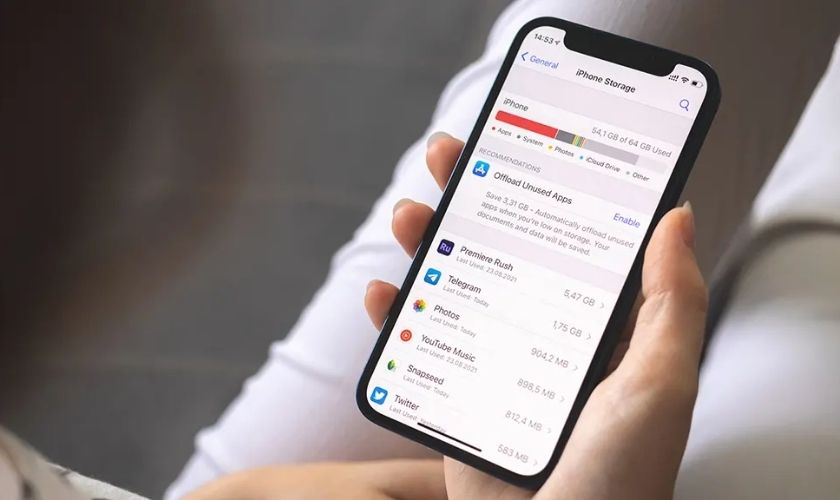
Trên đây là tổng hợp chi tiết các thông tin giúp bạn nắm rõ hơn 3uTools là gì? Qua đó, bạn sẽ biết thêm được cách sử dụng phần mềm 3uTools hiệu quả hơn. Dễ dàng chia sẻ các dữ liệu từ nhiều thiết bị khác nhau. Nếu thấy tin tức hữu ích, đừng quên chia sẻ rộng rãi đến bạn bè của mình nhé!












